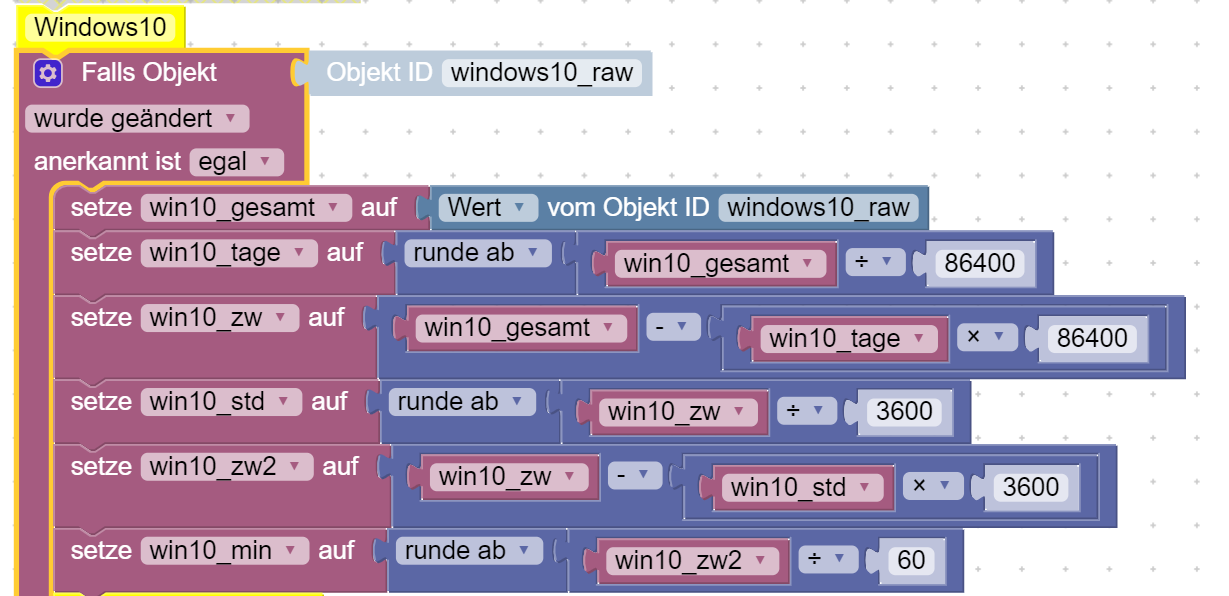NEWS
[Vorstellung] Meine zweite Visualisierung
-
-
-
achso
Habe es so probiertWORKAROUND FÜR DAS HOCHLADEN DER KOMPLETTEN VIS
Meine_Icons.zip entpacken
2019-11-06-VIS.zip entpacken
Die beiden VIS-Datein und die den Icons Ordner zu einem neuen Zip Archiv zusammefügen
Das neue Zip archiv importieren -
Dann muss dabei ein Fehler bei dir aufgetreten sein , bei der zusammenfügen !!
Und nimm bitte das aktuelle Skript von Kuddel nicht die alte von gestern . ( Stand 07.11.2019 )
-
@Glasfaser
Hat geklappt. Aber mein Raspberry der ist so langsam am limit
-
Denkst du bitte auch daran , das aktuelle Skript von Kuddel zu nehmen !!!!!
-
@Glasfaser
Wie kann ich dieses Projekt wieder loeschen? Brauche ja nur einzelen views. -
-
@Glasfaser
Hab es gefunden.
Raspberry musste ich vom strom nehmen.
Hab das Projekt wieder gelöscht. Für den Raspberry ist die vis zu gross
-
@Pat1968 sagte in [Vorstellung] Meine zweite Visualisierung:
@Glasfaser
Hab es gefunden.
Raspberry musste ich vom strom nehmen.
Hab das Projekt wieder gelöscht. Für den Raspberry ist die vis zu gross
/opt/iobroker/iobroker-data/files/vis.0/…
-
Ich würde deine Hilfe benötigen.
Von deiner View hab ich den ioBroker-Log inkl. dem Script übernommen.
Am Script hab ich alles so gelassen wie es ist.
Ich hätte die Ausgabe gern so wie hier bei dir.
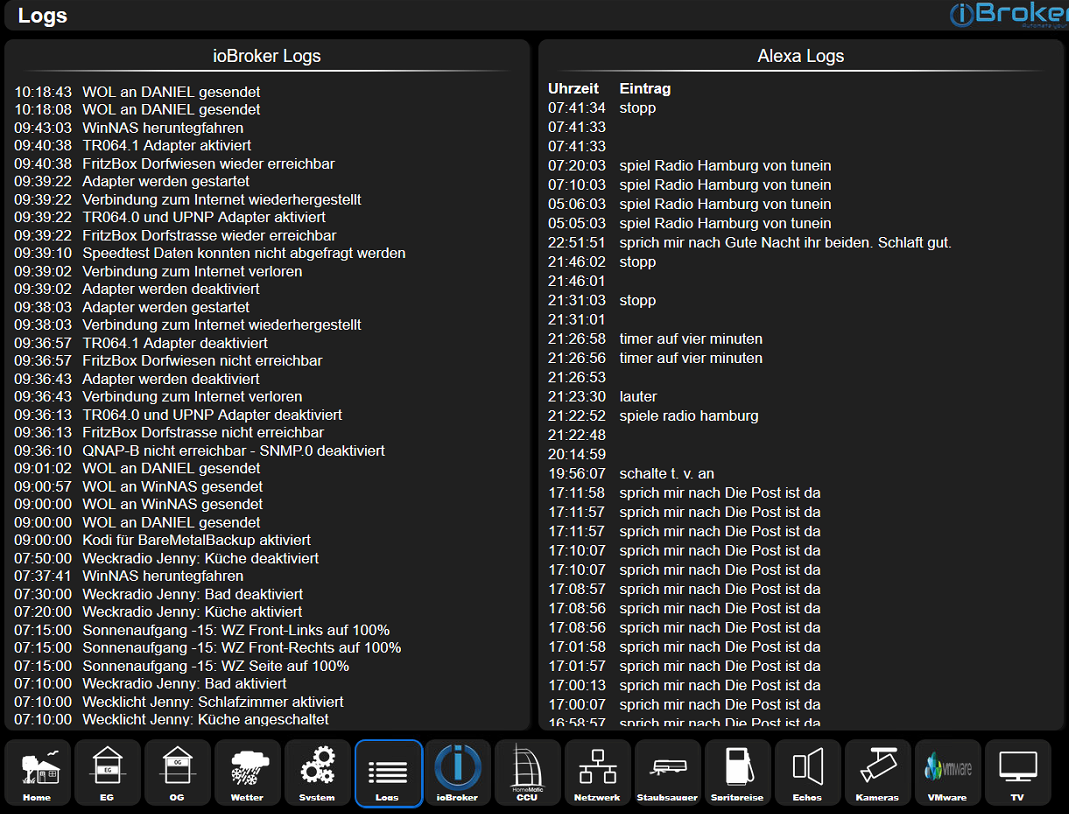
Aber mir wird nicht alles angezeigt. Ich sehe nur die Adapterinstanzen.
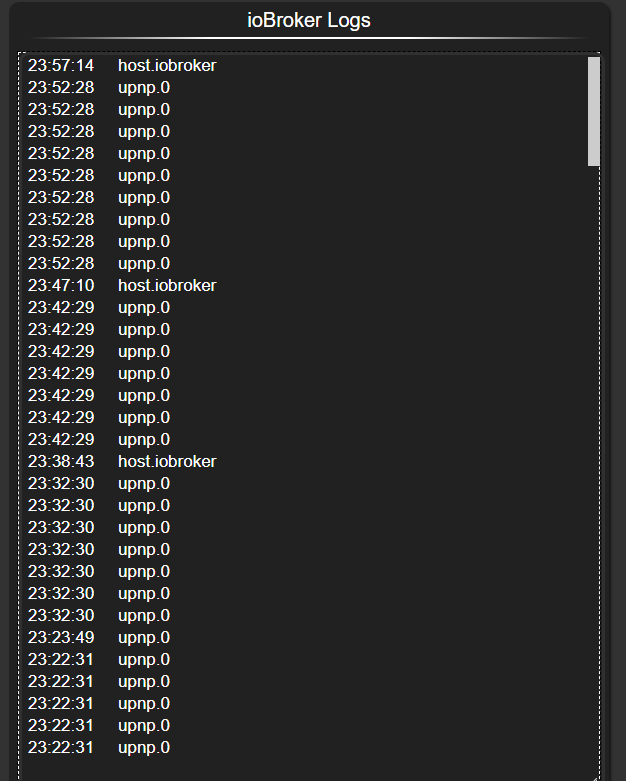
Hab ich noch was falsch eingestellt?
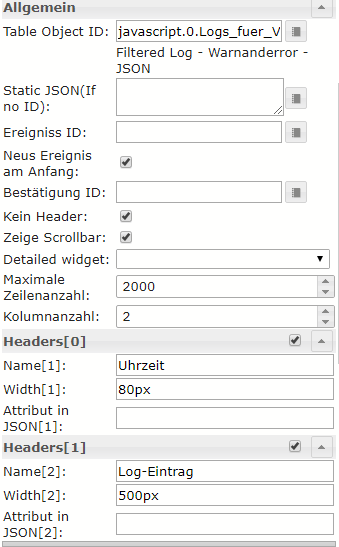
Hier noch das Script.
logs_vis.txt -
@Negalein entscheidend für die Ausgabe des Logs ist, das ich nur von mir erstellte Einträge sehen will.
Daher wird im Skript auf "+++" gefiltert.
Somit muss jeder Log Eintrag, der in der Übersicht angezeigt werden soll, immer mit "+++" beginnen.
Das Ganze sieht dann so aus:
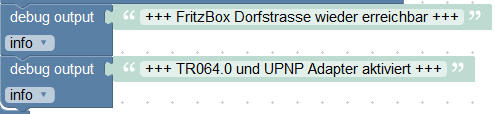
-
Hallo
Kanns du mir Bitte die Home , Erdgeschoss Seite 1 und 2 hochladen. Dann kann ich die einzelne Views hochladen.
Danke Dir -
Seite1.txt
Seite2.txt
Home.txtDu kannst es aus dem 2019-11-06-vis.zip ,aus der Datei vis-views.json rauskopieren !!!
-
-
@Uli977 das übernimmt ein Powershell Skript auf meiner Windows 10 VM:
-
@Kuddel Was ist denn der Computername?
-
@Uli977 der Computername ist "127.0.0.1". Nennt sich auch localhost.
Das ist die IP, die jeder PC hat
-
@Kuddel die ip .....192.168.4.30:87 ist das die IP vom Laptop?
-
@Uli977 nein, das ist die IP von meinem ioBroker mit dem Port der API-Schnitstelle (8087).
Um das skript verwenden zu können benötigst du den Adapter "simple-api"